なぜアパッチが始まっていないのですか?
Apache Not Startingは、一般的にポートの競合、構成エラー、または許可の問題によって引き起こされます。 1. NetStatまたはLSOFを使用してポート80または443が使用されているかどうかを確認し、競合するプロセスを停止するか、httpd.confのApacheのポートを変更します。 2。Apachectl configtestまたはhttpd -tを使用して構成構文をテストし、タグが欠落しているなどのエラーを修正したり、パスを正しくしたりします。 3.正しい所有権(www-dataなど)を設定し、ディレクトリへの読み取り/書き込みアクセスを設定して、適切なファイル許可を確保します。 4.ファイアウォールを確認するか、Selinux/ApparmorがApacheをブロックしていないことを確認し、必要に応じてポリシーを調整します。 5.ファイルが欠落または破損している場合、Apacheを再インストールします。 6.「既に使用中のアドレス」や「許可拒否」などの特定の障害の詳細については、エラーログ(/var/log/apache2/error.logまたはxamppログ)を常に確認してください。 ConfigTestとエラーログでトラブルシューティングを開始して根本原因を識別し、Apacheが正常に開始するまで段階的に解決します。
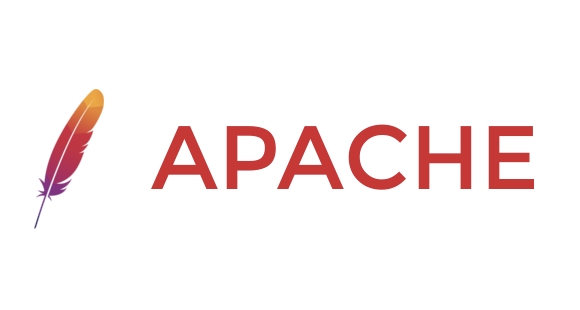
Apacheが開始しないことは一般的な問題であり、原因はオペレーティングシステム、構成、およびインストールされたソフトウェアによって異なる場合があります。最も頻繁な理由と、それらをトラブルシューティングする方法は次のとおりです。
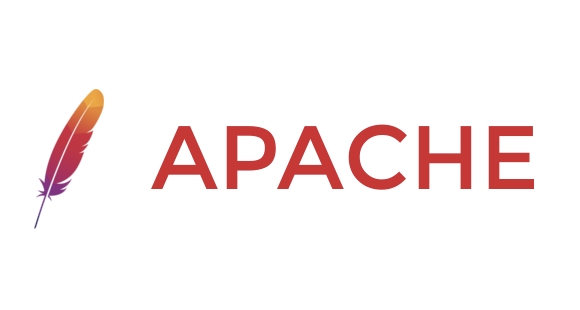
1。ポート80(または443)はすでに使用されています
Apacheは通常、ポート80(HTTP)または443(HTTPS)で実行されます。別のプログラムがそのポートを使用している場合、Apacheは起動できません。
一般的な犯人:

- Skype
- IIS(Windows)
- nginx
- Dockerサービス
- 他のWebサーバー
チェック方法:
-
Windows:

netstat -ano | FindStr:80
ポート80を使用してPIDを探してから、タスクマネージャーを確認するか、実行します。
タスクリスト| Findstr <pid>
Linux/macos:
sudo lsof -i:80 # または sudo netstat -tulpn | Grep:80
修理:
- 対立するサービスを停止します。
- または、
httpd.confまたはports.confのApacheのポートを変更します。8080を聞いてください
次に、
http://localhost:8080経由でサーバーにアクセスします。
2。Apache構成ファイルの構文エラー
httpd.conf 、 apache2.conf 、または仮想ホストファイルのタイプミスは、Apacheの開始を防ぐことができます。
構成を確認します:
Linux/macos:
sudo apachectl configtest # または sudo apache2ctl configtest
Syntax OK表示されている場合、構成は問題ありません。それ以外の場合は、エラーと行番号が表示されます。Windows(XAMPP): XAMPPコントロールパネルを使用→[config "→" httpd.conf "→エラーを確認するか、実行するか、実行します。
httpd -t
一般的な間違い:
-
</Directory>または</VirtualHost>タグがありません - 間違ったパス(例:
DocumentRoot "C:/my site"quotes space in path) - 誤解された
LoadModuleディレクティブ
3。権限の欠落または誤った権限(Linux/macos)
Apacheには、構成ファイルへのアクセスを読み取り、ログディレクトリへのアクセスを書き込みます。
ファイル権限を修正:
sudo chown -r www-data:www-data/var/www/html sudo chmod -r 755 /var /www sudo chown -r www-data:www-data/var/log/apache2
(Rhel/Centosなどの一部のシステムでは、 www-dataの代わりにapache使用してください。)
また、 httpd.confで定義されているユーザー( User www-dataなど)が存在し、適切なアクセスがあることを確認します。
4。ファイアウォールまたはselinux/apparmorブロックapache(linux)
設定が正しい場合でも、セキュリティモジュールがApacheをブロックする場合があります。
selinux(centos/rhel):
GetEnforce
それが
Enforcing場合は、一時的にそれを寛容に設定してみてください。sudo setenforce 0
Apacheが開始された場合、Selinuxポリシーを調整する必要があります。
ファイアウォール:ポート80が許可されていることを確認してください:
sudo ufwは「apache」を許可します # または sudo firewall-cmd -permanent -add-service = http
5. Apacheサービスはインストールまたは破損していません
Apacheが削除された場合、またはファイルが欠落している場合:
ubuntu/debian:
sudo apt install -reinstall apache2
Centos/Rhel:
sudo yumはhttpdを再インストールします # または sudo dnf再インストールhttpd
Windows(XAMPP): XAMPPを再インストールするか、インストールを修復します。
6.ログファイルは、何が間違っているのかを正確に伝えることができます
常にApacheエラーログを確認します。
Linux:
sudo tail -f /var/log/apache2/error.log # または sudo tail -f/var/log/httpd/error_log
MacOS(HomeBrewを使用):
Tail -f/usr/local/var/log/httpd/error_log
Windows(xampp):
xampp\apache\logs\error.logを確認してください
次のような行を探してください:
-
Address already in use: AH00072: make_sock: could not bind to address -
Syntax error on line XX of httpd.conf -
Permission denied: AH00091: config file path
クイックチェックリスト:
- portポート80は無料ですか?
-
apachectl configtestパスしましたか? - logログファイルはエラーを表示していますか?
- debury必要なディレクトリには正しい許可がありますか?
- other別のWebサーバーは実行されていますか?
Apacheの起動問題の修正は、通常、ポート、構成、ログのチェックにかかっています。 apachectl configtestとエラーログから始めます。それらはあなたを正しい方向に向けます。
以上がなぜアパッチが始まっていないのですか?の詳細内容です。詳細については、PHP 中国語 Web サイトの他の関連記事を参照してください。

ホットAIツール

Undress AI Tool
脱衣画像を無料で

Undresser.AI Undress
リアルなヌード写真を作成する AI 搭載アプリ

AI Clothes Remover
写真から衣服を削除するオンライン AI ツール。

Clothoff.io
AI衣類リムーバー

Video Face Swap
完全無料の AI 顔交換ツールを使用して、あらゆるビデオの顔を簡単に交換できます。

人気の記事

ホットツール

メモ帳++7.3.1
使いやすく無料のコードエディター

SublimeText3 中国語版
中国語版、とても使いやすい

ゼンドスタジオ 13.0.1
強力な PHP 統合開発環境

ドリームウィーバー CS6
ビジュアル Web 開発ツール

SublimeText3 Mac版
神レベルのコード編集ソフト(SublimeText3)
 ApacheにSSL証明書を暗号化するLet's Encyptをインストールする方法は?
Aug 04, 2025 am 09:47 AM
ApacheにSSL証明書を暗号化するLet's Encyptをインストールする方法は?
Aug 04, 2025 am 09:47 AM
CertbotとそのApacheプラグインをインストールします。 2。証明書を取得してドメイン名を構成するためにcertbotを実行します。 3.オプションで、HTTPからHTTPSへの自動リダイレクトを構成します。 4.自動更新をセットアップし、ドライランテストに合格します。 5.インストールを確認し、Apacheの通常のリロード構成を確認します。証明書が正常に展開されると、更新は自動的に管理されます。プロセス全体が完了すると、安全なHTTPSアクセスを実現できます。
 Apacheのパフォーマンスチューニングベストプラクティス
Aug 05, 2025 am 06:59 AM
Apacheのパフォーマンスチューニングベストプラクティス
Aug 05, 2025 am 06:59 AM
useventmpmforhigh-concurrencyworkloads、特にwithphp-fpm、orpreforkonlyifrequiredbynon-thread-safemodules.2.enablekeepalivewithmaxkeepaliverequestssetso100andkeepalivetimeoutbetbet bet wiene2–5sondstobalanceconneftioneeandresurce
 Apacheを最新バージョンにアップグレードする方法は?
Aug 04, 2025 pm 03:18 PM
Apacheを最新バージョンにアップグレードする方法は?
Aug 04, 2025 pm 03:18 PM
Checkurrentapacheversionsinghttpd-vorapache2-vandverifysvicstatusviasisstl.2.ondebian/ubuntu、upgradeusingsusudoapdat eandsudoaptinstallapache2、optionalAddingtheppa:andrej/apache2fornewersions.3.onrhels usesudodnfupdatadadagsud
 ApacheでKeepaliveを構成する方法は?
Aug 03, 2025 am 07:06 AM
ApacheでKeepaliveを構成する方法は?
Aug 03, 2025 am 07:06 AM
KeepAliveonは、持続的な接続を有効にします。 2.maxkeepaliverequests100接続あたりのリクエストの最大数を設定します。 3.KeePalivetimeout5後続のリクエストを待つためのタイムアウトを設定し、構成後にApacheを再起動し、Curlまたはブラウザ開発者ツールを使用して、KeepAliveがサーバーのパフォーマンスを最適化するために効果的かどうかを確認します。
 Apacheでカスタム404エラーページを設定する方法は?
Jul 27, 2025 am 02:20 AM
Apacheでカスタム404エラーページを設定する方法は?
Jul 27, 2025 am 02:20 AM
カスタム404エラーページを設定するには、ページファイルを作成してApacheでパスを構成する必要があります。 1.ウェブサイトルートディレクトリに404.htmlを保存するなど、カスタム404ページを作成します。 2。Webサイトルートディレクトリの.htaccessファイルにerperordocument404/404.htmlを追加して、AllowoverRideが有効になっていることを確認します。 3. VPSまたはスタンドアロンサーバーを使用する場合、仮想ホスト構成ファイル(000-DEFAULT.CONFなど)にErrorDocument404/404.htmlを追加し、Apacheサービスを再起動できます。 4.存在しないURLにアクセスして、カスタムページが有効になるかどうかをテストします。構成するとき
 Apacheで仮想ホストを構成する方法は?
Aug 01, 2025 am 04:16 AM
Apacheで仮想ホストを構成する方法は?
Aug 01, 2025 am 04:16 AM
Webサイトディレクトリを作成し、テストページを追加します。 2。/etc/apache2/sites-abailable/、set servername、documentrootなどの下で仮想ホスト構成ファイルを作成します。 3. A2ENSITEを使用してサイトを有効にし、デフォルトサイトを無効にし、構成のテスト後にApacheをリロードします。 4.ローカルテスト中に /etc /ホストにドメイン名を追加し、127.0.0.1を指します。上記の手順を完了したら、Example.comにアクセスしてWebサイトのコンテンツを確認すると、仮想ホストの構成が成功します。
 Apache構成ファイルはどこにありますか?
Aug 08, 2025 am 01:20 AM
Apache構成ファイルはどこにありますか?
Aug 08, 2025 am 01:20 AM
Ondebian/ubuntu、themainapacheconfigurationfileis/etc/apache2/apache2.conf、withditionalconfigurationsin/etc/apache2/sites-av Ailable/and/etc/etc/apache2/conf-Abailable/.2.onrhel/centos/fedora、itistypically/etc/httpd/conf/httpd.conf、wedextrafilesin/etc/h
 Apacheを解決する方法libphp.soをサーバーにロードできません
Aug 08, 2025 am 06:07 AM
Apacheを解決する方法libphp.soをサーバーにロードできません
Aug 08, 2025 am 06:07 AM
最初に、filefifythelibphp.sofileexistsusingfindorlocatecommands;








